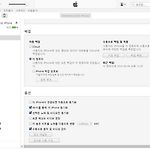아이폰6 벨소리 넣는법 입니다. 최근에 아이폰6로 휴대폰 변경을 하였습니다. 64기가 골드 색상으로 구매를 하였는데 마음에 드네요. 아이폰을 구매했으니 관련 내용에 대한 포스팅도 하나씩 해보려 합니다.
아이폰에서 벨소리 넣는 방법은 몇가지가 존재합니다. 편하신 방법으로 사용을 하시는게 가장 좋은데 개인적으로는 본문에 나온 내용이 가장 간단하고 편리하다고 생각이 됩니다.
크게 설명을 하자면 벨소리로 사용할 음원의 파일 형식을 변환을 해주고, 아이튠즈를 이용해 벨소리를 넣어주면 됩니다.
사이트에 접속하신 후 Open file 항목을 클릭하여 사용할 음원을 선택하여 줍니다.
안드로이드에서 벨소리 작업을 해보셨다면 손쉽게 활용이 가능하실 텐데, 사용법은 간단합니다. 스페이스바는 재생과 일시정지 기능이고, 키보드 방향키를 통해서 구간 설정을 하실 수가 있습니다.
벨소리로 사용할 영역을 정하셨으면 아래 iphone ringtone 항목을 선택하셔야 파일 변환이 이루어집니다. 이후 Cut 항목을 클릭하시면 벨소리는 만들어졌습니다.
위의 방법으로 작업을 하면 아래처럼 구간이 설정되는데, 개인이는 2:03초 에서 2:45초 가량까지의 구간을 벨소리로 사용을 할겁니다. 벨소리 길이는 평균적으로 40초 가량이 적당합니다.
다시 본론으로 돌아가서 최종적으로 Cut 항목을 선택하시면 변환된 파일을 다운 받으실 수가 있습니다. Download 항목을 클릭하셔서 파일을 저장하여 줍니다.
벨소리가 만들어졌으면 아이튠즈를 실행하여 줍니다. 이때 아이튠즈와 아이폰은 연결이 되어야 합니다. 이후 왼쪽 항목에 보이는 ⋯ 아이콘을 클릭하신 후 소리 항목을 선택하여 줍니다.
소리 항목을 선택하셨다면 앞서 만들었던 벨소리를 마우스로 드래그하여서 파일을 추가시켜 주시면 됩니다.
이제 소리를 동기화 해주시면 되는데, 좌측 상단에 보이는 아이폰 아이콘을 선택하신 후 설정 항목에 있는 소리 항목을 선택하여 줍니다. 앞서 넣었던 벨소리 파일이 있는 것을 확인 할 수 있습니다. 벨소리를 확인하셨으니 동기화를 해주시면 되는데, 우측 하단에 보시면 적용이라는 항목이 있습니다. 관련 항목을 선택하여 주시면 동기화가 진행이 됩니다.
이제 하실 일은 아이폰에서 설정만 해주시면 됩니다. 설정 항목에서 사운드 항목을 선택하여 줍니다.
사운드 항목에서 벨소리 영역으로 오시면 앞서 동기화 시킨 벨소리 파일을 확인 하실 수가 있습니다. 해당 파일을 선택하여 주시면 벨소리 넣는 방법은 끝이 납니다.
주절주절 설명이 길었는데, 실제 하시면 너무나 간단한 작업입니다. 최대한 자세하게 설명을 하려고 하다보니 내용이 길어졌네요.
'아이폰' 카테고리의 다른 글
| 아이폰 일련번호 확인 입니다 (6) | 2015.12.14 |
|---|---|
| 아이폰 리퍼기간 조회 입니다 (11) | 2015.11.04 |
| 아이폰 사진 전체삭제 입니다 (16) | 2015.10.23 |
| 아이폰 강제 재부팅 방법 입니다 (12) | 2015.10.14 |
| 아이폰 데이터 사용량 확인 입니다 (12) | 2015.10.08 |
| 아이폰6에 음악 넣기 입니다. (10) | 2015.08.26 |
| 아이폰에 동영상 넣기 입니다 (14) | 2015.07.13 |
| 아이폰6 스샷 찍는 방법입니다. (4) | 2015.06.13 |
| 아이폰6 메일 설정 방법입니다. (12) | 2015.06.10 |
| 아이폰6 노래 넣는법 입니다. (14) | 2015.06.08 |